进入手机设置中,选择一下页面的桌面和壁纸选项。找到页面的桌面设置选项并点击一下。将自动对齐后的按钮点击打开即可。华为桌面图标怎么一键整理 扩展1.第一步,打开手机并在桌面找到设置图标,点击进入。2. 第二步,打开设置页面后,点击桌面和壁纸选
进入手机设置中,选择一下页面的桌面和壁纸选项。
找到页面的桌面设置选项并点击一下。
将自动对齐后的按钮点击打开即可。
华为桌面图标怎么一键整理 扩展
1.第一步,打开手机并在桌面找到设置图标,点击进入。
2. 第二步,打开设置页面后,点击桌面和壁纸选项。
3. 第三步,跳转至桌面和壁纸页面后,点击下方的桌面设置选项。
4. 第四步,打开桌面设置页面,找到下方的锁定布局功能,默认为关闭状态。
5. 第五步,点击右侧的开关并向右滑动,当开关呈蓝色时,即可打开锁定布局功能。
6. 第六步,成功开启该功能后,回到桌面,就无法移动图标了。
华为桌面图标怎么一键整理 扩展
打开华为手机,在手机桌面, 两指往内滑动 。
手机桌面下方弹出选项,点击 桌面设置 。
进入桌面设置界面,点击 桌面布局 。
页面弹出选项,这个是设置 桌面图标的大小 ,看自己喜欢来勾选 。
返回到桌面设置界面,打开 自动对齐 。 这样下载程序后,就会 自动补空位 ,手机桌面就不会乱了。
除了在桌面设置里整理手机桌面,还可以 长按桌面图标 , 拖动位置 来整理桌面。 注意:这个操作,要把桌面设置的锁定布局关闭。